

By Adela D. Louie, Last Update: February 6, 2024
Haben Sie sich jemals gewünscht, die Zeit manipulieren zu können, um sie an Ihren Fernsehplan anzupassen? Was möchten Sie eigentlich mitteilen? Es ist für Sie möglich, dies zu tun. Entdecken Sie den ununterbrochenen Genuss, wie wir Ihnen verraten So nehmen Sie Sendungen auf YouTube TV auf. In diesem Artikel erhalten Sie einfache Anleitungen zum Dokumentieren Ihrer Lieblingsmomente und stellen so sicher, dass Sie keine wichtigen Details übersehen.
Erleben Sie die Einfachheit der Erstellung Ihrer eigenen benutzerdefinierten Bibliothek und gewinnen Sie die vollständige Kontrolle über Ihr Seherlebnis zurück. Unser Beitrag dient als umfassender Leitfaden, um sich mit der Aufnahme auf YouTube TV vertraut zu machen, unabhängig davon, ob es sich um sehr empfehlenswerte Programme handelt oder Live-Streams. Nutzen Sie die Kraft der Zeit zu Ihrem Vorteil!
Teil Nr. 1: Methoden zum Aufzeichnen von Sendungen auf YouTube TVTeil #2: Beste Methode zum Aufzeichnen von Sendungen auf YouTube TV – FoneDog Screen RecorderTeil #3: Tipps zur Verbesserung der Aufnahme von Sendungen auf YouTube TVKonklusion
Das Aufnehmen von Fernsehsendungen oder Filmen über YouTube TV bietet eine praktische Möglichkeit, Ihre digitale Sammlung mit minimalem Aufwand Ihrerseits zu erweitern. Nachfolgend finden Sie verschiedene Ansätze, die detailliert beschreiben, wie Sie den Prozess der Aufzeichnung von Sendungen auf YouTube TV persönlich initiieren können.
Auf die DVR-Funktionalität von YouTube TV kann auf einer Reihe von Geräten zugegriffen werden, darunter Roku, Apple TV und Firestick sowie Smartphones wie iPhone, Samsung Galaxy, One-plus und verschiedene andere Webbrowser. Sehen wir uns nun die unkomplizierten Schritte zur Nutzung der nativen DVR-Funktion auf allen kompatiblen Geräten für die Aufnahme auf YouTube TV an.
So zeichnen Sie Sendungen auf YouTube TV mit dieser Methode auf:
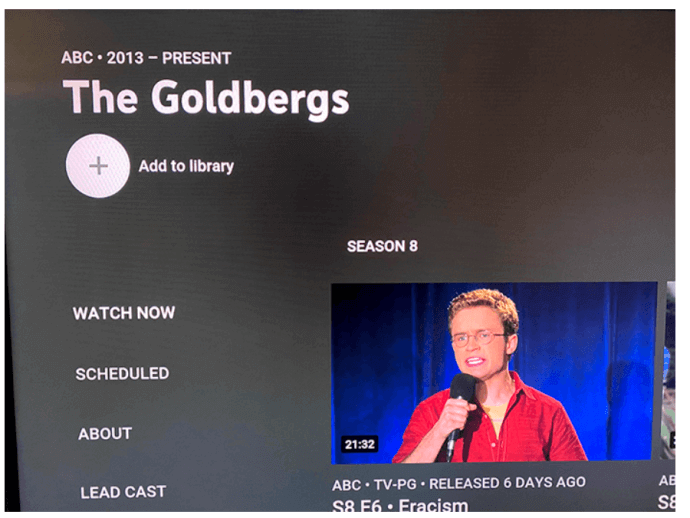
So nehmen Sie auf Ihrem eigenen Mobilgerät auf:
So einfach ist das. Sobald eine Folge ausgestrahlt wird oder der Film auf YouTube TV beginnt, beginnt das Gerät automatisch mit der Aufnahme, damit Sie es bequemer haben.
Die Methode zum Aufzeichnen von YouTube-TV auf Ihrem intelligenten Fernseher kann je nach Marke oder Modell unterschiedlich sein, sie sollte jedoch nicht wesentlich von der Vorgehensweise in der mobilen Anwendung oder der Online-Plattform abweichen.
FoneDog Bildschirmrekorder ist eine bemerkenswerte Methode zum Aufzeichnen von Sendungen auf YouTube TV. Mit diesem multifunktionalen Programm können Benutzer mühelos Filme in hervorragender Qualität aufnehmen und so ein nahtloses und effektives Aufnahmeerlebnis garantieren.
Free Download
Für Windows
Free Download
Für normale Macs
Free Download
Für M1, M2, M3
FoneDog Screen Recorder bietet eine Reihe benutzerfreundlicher Funktionen, mit denen Benutzer die Aufnahmeeinstellungen anpassen können, um ein personalisiertes Erlebnis basierend auf dem individuellen Geschmack zu ermöglichen. Diese Plattform bietet Konnektivität mit einer Vielzahl von Geräten und bietet eine zuverlässige Möglichkeit zur Archivierung bevorzugter YouTube-TV-Programme. Hier ist So nehmen Sie Sendungen auf YouTube TV auf mit diesem bester YouTube-Recorder:
1. Rufen Sie die FoneDog Screen Recorder-Webseite auf und besorgen Sie sich das Programm, das zu Ihrem Betriebssystem passt, egal ob Windows oder macOS. Befolgen Sie die angegebenen Installationsrichtlinien, um das Programm auf Ihrem Computer zu installieren.
2. Anschließend müssen Sie den installierten FoneDog Screen Recorder auf Ihrem eigenen Computer öffnen.
3. Passen Sie Einstellungen wie Aufnahmebereich, Audioquellen, Videoformat und Qualität an, indem Sie auf der Softwareoberfläche das Zahnrad-/Einstellungssymbol auswählen.

4. Öffnen Sie Ihren Webbrowser und gehen Sie zu YouTube TV. Spielen Sie das Video oder den Inhalt ab, den Sie aufnehmen möchten.
5. Drücken Sie im FoneDog Screen Recorder die Taste "Starte die Aufnahme" Schaltfläche oder das zugewiesene Aufnahmesymbol. Ziehen Sie, um den Bereich auf Ihrem Bildschirm auszuwählen, in dem das YouTube-TV-Video abgespielt wird, um die Aufnahme zu starten.

6. Während der Aufnahme bietet FoneDog Screen Recorder Optionen zum Anhalten oder Stoppen des Aufnahmevorgangs. Nutzen Sie diese Steuerelemente nach Bedarf.
7. Nachdem Sie die Aufnahme beendet haben, drücken Sie die Taste "Höre auf, aufzunehmen" Taste. Der Inhalt des aufgenommenen Videos wird sofort im angegebenen Verzeichnis auf Ihrem Computer gespeichert.

Um die Aufnahmequalität von Sendungen auf YouTube TV zu verbessern, müssen sowohl die Aufnahmeeinstellungen als auch das gesamte Seherlebnis optimiert werden. Hier sind fünf Tipps, wie Sie Sendungen auf YouTube TV in besserer Qualität aufzeichnen:
Menschen Auch Lesen8 Möglichkeiten zur Bildschirmaufnahme auf Netflix [PC/Mac/iOS/Android]10 einfache Methoden: So nehmen Sie Fernsehsendungen im Jahr 2024 auf
So zeichnen Sie Sendungen auf YouTube TV auf? Zusammenfassend lässt sich sagen, dass das Aufzeichnen von Sendungen auf YouTube TV ein unkomplizierter Vorgang ist, der das Nutzererlebnis der Plattform verbessert. Der Artikel enthielt Einzelheiten zum Zugriff auf und zur Nutzung der oben genannten Funktionen. Insgesamt stellt die Aufnahmefunktion von YouTube TV einen erheblichen Mehrwert für den Streaming-Dienst dar und bietet Nutzern die Flexibilität, ihre Lieblingsinhalte nach Belieben zu genießen.
Hinterlassen Sie einen Kommentar
Kommentar
Bildschirm recorder
Leistungsstarke Bildschirmaufzeichnungssoftware zur Aufnahme Ihres Bildschirms mit Webcam und Audio.
Beliebte Artikel
/
INFORMATIVLANGWEILIG
/
SchlichtKOMPLIZIERT
Vielen Dank! Hier haben Sie die Wahl:
Excellent
Rating: 4.6 / 5 (basierend auf 95 Bewertungen)